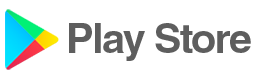Магазин Google Play Store, являющийся официальным магазином приложений для устройств на базе ОС Android — неотъемлемая часть всей системы Android. Он предоставляет разработчикам платформу для распространения своих приложений, а пользователям — возможность находить и загружать новые приложения. Однако, как и любое другое приложение, Google Play Store может столкнуться с проблемами, мешающими его нормальному функционированию. В этой статье мы рассмотрим некоторые наиболее распространенные проблемы с Google Play Store и предложим решения для их устранения.

Проблема 1: Ошибка при загрузке
Одной из наиболее распространенных проблем Google Play Store является сообщение «Ошибка при загрузке», появляющееся при попытке загрузить или обновить приложение. Эта ошибка может быть вызвана различными причинами, включая слабое подключение к Интернету, нехватку места в памяти или проблемы с самим приложением Google Play Store.
Решение 1: Проверьте подключение к Интернету
Первое, что необходимо проверить при появлении сообщения «Ошибка при загрузке» — это подключение к Интернету. Убедитесь, что устройство подключено к стабильной и мощной сети Wi-Fi или сотовой сети передачи данных. Можно также попробовать перезагрузить подключение к Интернету, включив и выключив авиарежим устройства.
Решение 2: Очистить кэш и данные
Если проблема не в подключении к Интернету, то следующим шагом будет очистка кэша и данных приложения Google Play Store. Для этого перейдите в «Настройки» устройства, затем «Приложения», затем «Google Play Store». Там выберите пункт Хранилище, затем Очистить кэш и Очистить данные. Это приведет к перезагрузке приложения и возможно решит проблему.
Решение 3: Удаление и повторное добавление учетной записи Google
Еще одним решением проблемы с появлением сообщения «Ошибка при загрузке» является удаление и повторное введение данных учетной записи Google. Для этого перейдите в «Настройки» устройства, затем «Учетные записи», затем «Google». Там выберите учетную запись Google и удалите ее. После этого снова добавьте учетную запись Google, перейдя в приложение Google Play Store и снова выполните вход.
Проблема 2: Ошибка «Package File Invalid»
Еще одной распространенной проблемой Google Play Store является ошибка «Package File Invalid», возникающая при попытке загрузить или обновить приложение. Эта ошибка возникает, если APK-файл приложения поврежден или неполный.
Решение 1: Очистить кэш и данные
Как и в случае с ошибкой «Ошибка при загрузке», первым решением ошибки «Package File Invalid» является очистка кэша и данных приложения Google Play Store. Для этого выполните те же действия, что и в решении 2 выше.
Решение 2: Проверьте место в памяти
Еще одной возможной причиной ошибки «Package File Invalid» является недостаток места в памяти устройства. Убедитесь, что на устройстве достаточно свободного места для загрузки и установки приложения. Проверить объем памяти устройства можно, перейдя в раздел «Настройки», затем «Хранилище».
Решение 3: Загрузить приложение из стороннего источника
Если описанные выше способы не помогли, возможно потребуется загрузить приложение из стороннего источника. Однако загрузка приложений из других источников, т.е не из Google Play Store связана с определенными рисками, поэтому обязательно загружайте приложения из надежных источников.
Проблема 3: Ошибка «Недостаточно свободного места»
Ошибка «Недостаточно свободного места» является еще одной распространенной проблемой Google Play Store. Эта ошибка возникает, когда на устройстве недостаточно свободного места для загрузки или обновления приложения.
Решение 1: Удалите ненужные приложения и данные
Первое решение ошибки «Недостаточно свободного места» — удалить ненужные приложения и данные с устройства. Это позволит освободить место для загружаемого или обновляемого приложения. Для этого перейдите в «Настройки» устройства, затем «Хранилище». Там можно увидеть, какие приложения и данные занимают больше всего места, и удалить их при необходимости.
Решение 2: Перенести приложения на SD-карту
Если в устройстве установлена SD-карта, можно перенести некоторые приложения на нее, чтобы освободить место на внутренней памяти устройства. Для этого перейдите в раздел «Настройки», затем «Приложения». Там выберите приложение, которое необходимо переместить, и нажмите на пункт Хранилище. Если приложение можно переместить, появится опция «Переместить на SD-карту».
Решение 3: Использовать приложение Google Файлы
Приложение «Файлы» от Google — это бесплатное и легкое приложение для управления файлами, которое поможет освободить место на устройстве. Приложение предоставляет рекомендации по удалению файлов, а также инструменты для управления пространством на устройстве.
Проблема 4: Ошибка «К сожалению, Google Play Store остановлен»
Если при попытке открыть приложение появляется сообщение «К сожалению, Google Play Store остановлен», это указывает на проблему с кэшем или данными приложения.
Решение 1: Очистить кэш и данные
Первое решение ошибки «К сожалению, Google Play Store остановлен» — очистить кэш и данные приложения. Для этого выполните те же действия, что и в решении 2 (см. выше).
Решение 2: Обновить Google Play Store
Если очистка кэш-памяти и данных не помогла, убедитесь, что приложение Google Play Store обновлено. Проверить наличие обновлений можно, перейдя на страницу приложения в Google Play Store и просмотрев, доступно ли обновление.
Решение 3: Удаление и повторная установка Google Play Store
Если обновление приложения не помогло, возможно потребуется удалить и переустановить Google Play Store. Для этого перейдите в «Настройки» устройства, затем «Приложения», затем «Google Play Store». Там выберите пункт Удалить, а затем заново установите приложение из Google Play Store.
Проблема 5: Ошибка «Требуется аутентификация»
Если при попытке загрузить или обновить приложение появляется сообщение «Требуется аутентификация», это указывает на проблемы с учетной записью Google.
Решение 1: Выйдите из учетной записи Google и заново войдите в нее
Первое решение проблемы с ошибкой «Требуется проверка подлинности» — выйти из учетной записи Google и снова войти в нее. Для этого перейдите в «Настройки» устройства, затем «Аккаунты», затем «Google». Там выберите учетную запись Google и выйдите из нее. После этого снова войдите и попробуйте загрузить или обновить приложение.
Решение 2: Проверьте службы Google Play
Если выход из учетной записи Google и повторный вход в нее не помогли, убедитесь что службы Google Play обновлены. Проверить наличие обновлений можно, перейдя в «Настройки» устройства, затем «Приложения», далее «Службы Google Play».
Решение 3: Обратитесь в службу поддержки Google
Если описанные выше решения не помогли, возможно потребуется обратиться в службу поддержки Google для получения дальнейшей помощи. Связаться со службой поддержки Google можно, перейдя в справочный центр Google Play и выбрав пункт «Контакты».
В заключение следует отметить, что при работе с магазином Google Play Store иногда возникают проблемы. Однако с помощью решений, приведенных в этой статье, можно легко устранить большинство возникающих проблем. Следуя пошаговым инструкциям, вы можете быть уверены, что сможете скачивать и обновлять приложения без каких-либо трудностей.
Важно также отметить, что регулярное обслуживание устройства может в значительной степени предотвратить проблемы с Google Play Store. Регулярно очищайте кэш-память и данные, а также удаляйте ненужные файлы и приложения с устройства. Это позволит освободить место для установки и обновления приложений из Google Play Store, а также обеспечит бесперебойную работу устройства.